
Tabla de contenido:
- Autor John Day [email protected].
- Public 2024-01-30 08:44.
- Última modificación 2025-01-23 14:40.
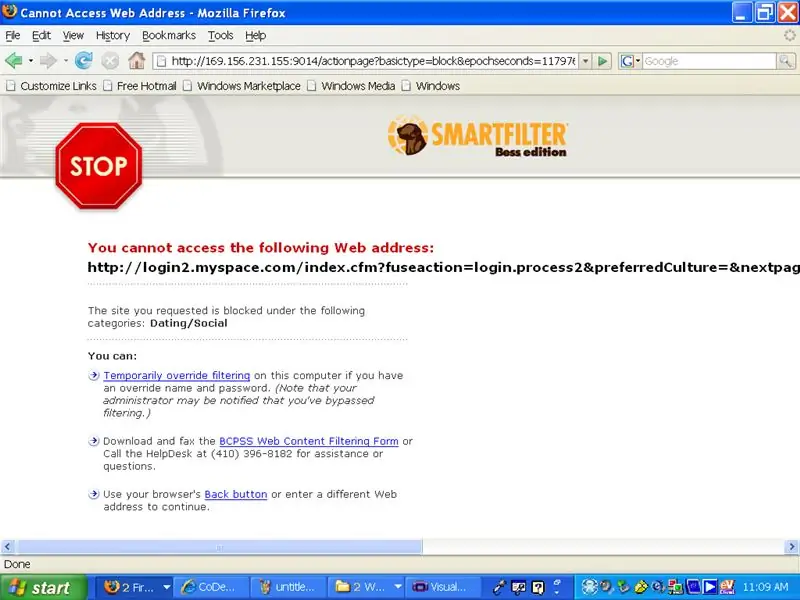
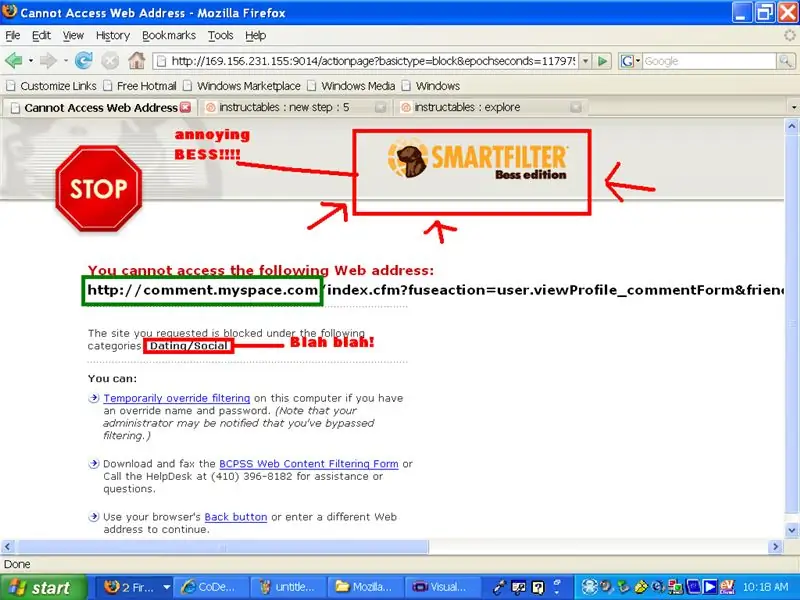
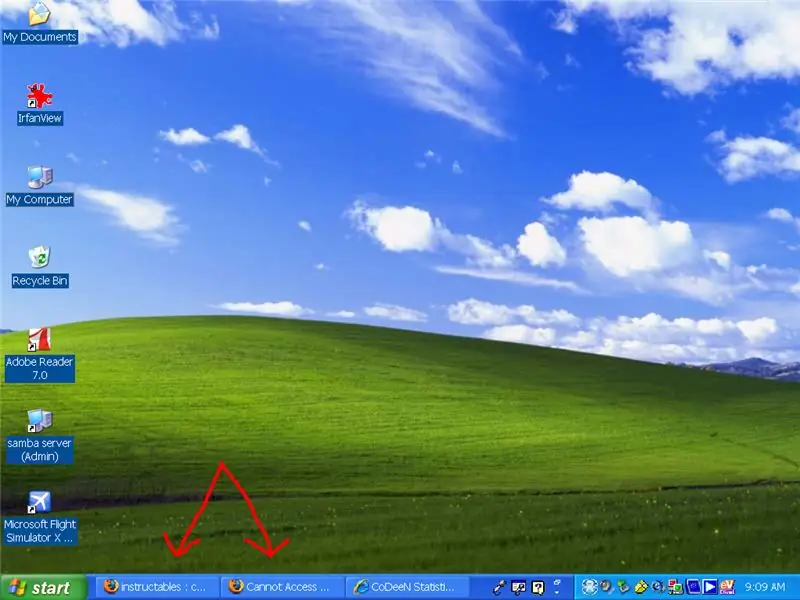
Este instructivo te permitirá superar a BESS, el molesto perrito que te bloquea de los sitios web la mayor parte del tiempo que necesitas para ir a la escuela, pero a veces para revisar tu myspace o facebook ……. (Eso fue una larga carrera) …… Como estaba diciendo, así es como …….
Paso 1: Codeen
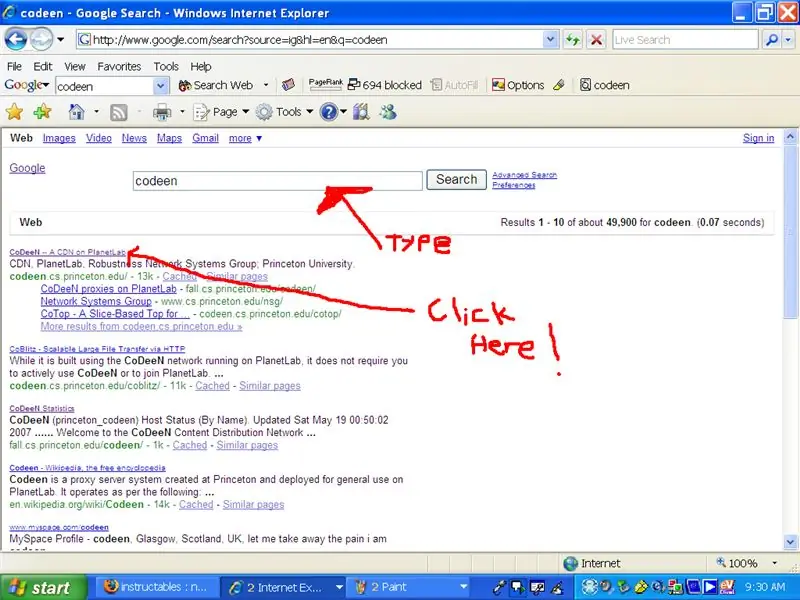
Codeen es un sitio realmente genial creado por princeton (déjeles que lo expliquen) CoDeeN es una red de distribución de contenido (CDN) de pruebas académicas construida sobre PlanetLab por Network Systems Group en la Universidad de Princeton. Este CDN de prueba consta de una red de servidores proxy de alto rendimiento. Actualmente, los servidores proxy se han implementado en muchos nodos PlanetLab. Estos servidores proxy se comportan como redirectores de solicitudes y como sustitutos del servidor. Cooperan entre sí y brindan colectivamente un servicio de entrega de contenido web rápido y sólido a los usuarios de CoDeeN. Lo que debe hacer es 1. Vaya a cualquier motor de búsqueda importante, es decir, google, yahoo, msn y escriba codeen. una. Usé Google 2. El primero suele ser tu elección. Pinchalo.
Paso 2: Nodos
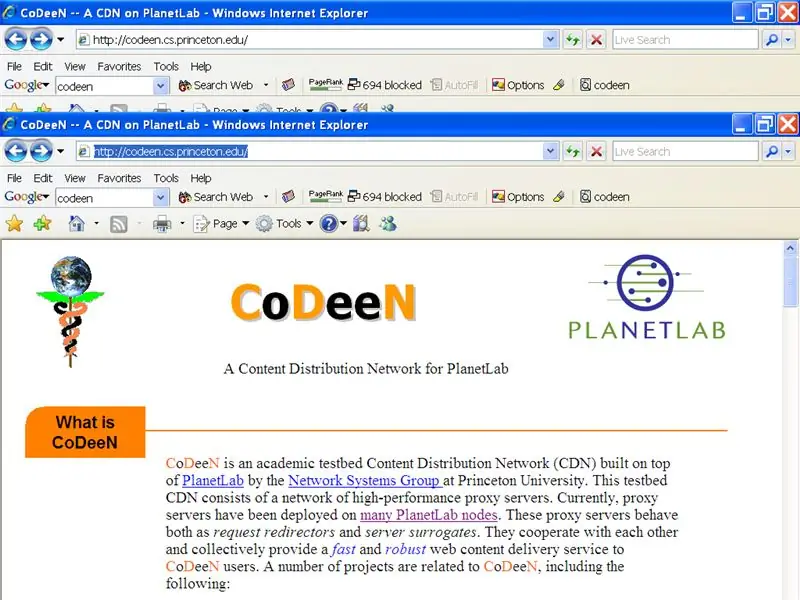
Ahora debe hacer clic en el que es violeta…. {muchos nodos PlanetLab}
luego lo llevará a un sitio con muchos números ……
Paso 3: dirección de IP
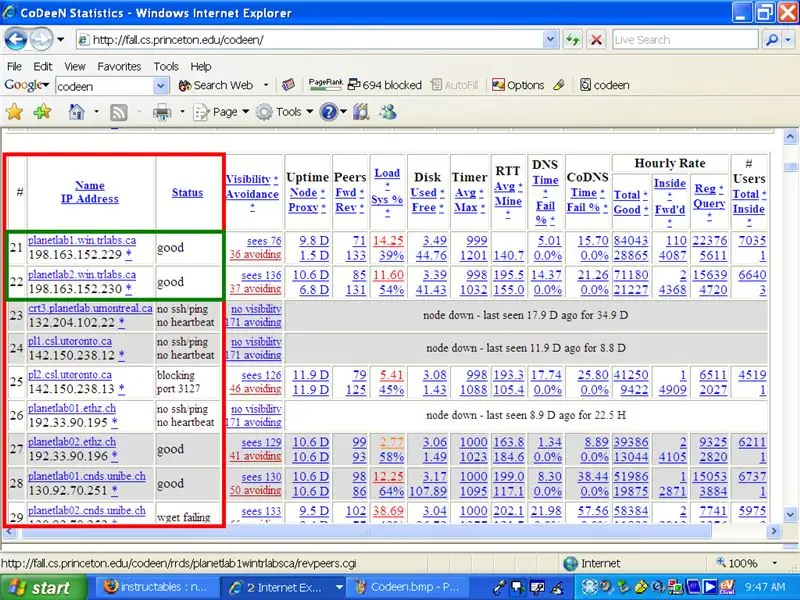
Lo que encuadré en rojo son las únicas columnas que debes mirar. el recuadro verde es el que voy a usar en este instructivo.
Paso 4: herramientas
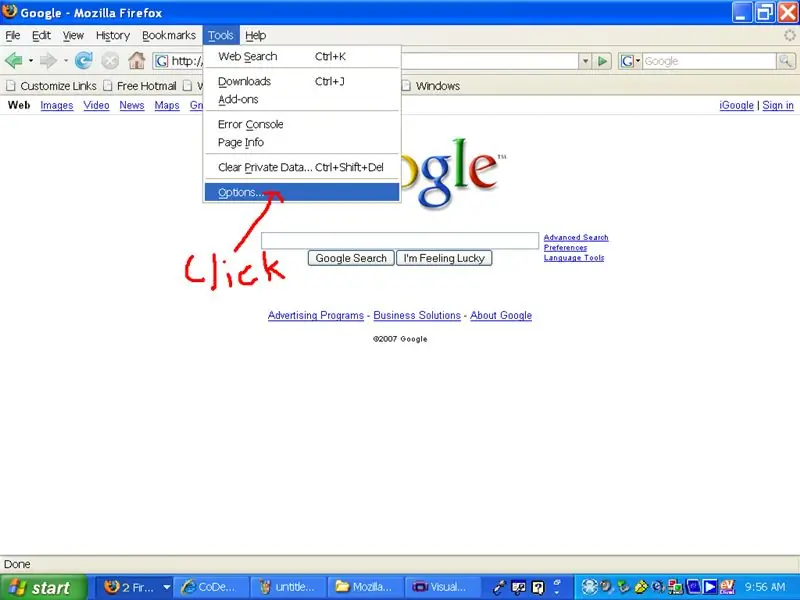
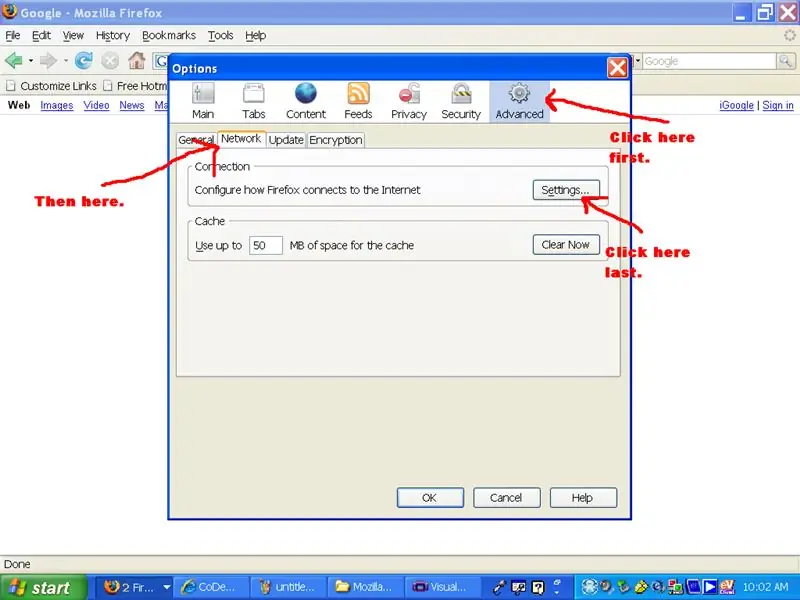
Haga clic en opciones y aparecerá un menú.
Luego haga clic en la pestaña avanzada, la que se parece a los radios de una rueda. luego haga clic en la pestaña de red y finalmente haga clic en el botón de configuración.
Paso 5: Configuración de proxy
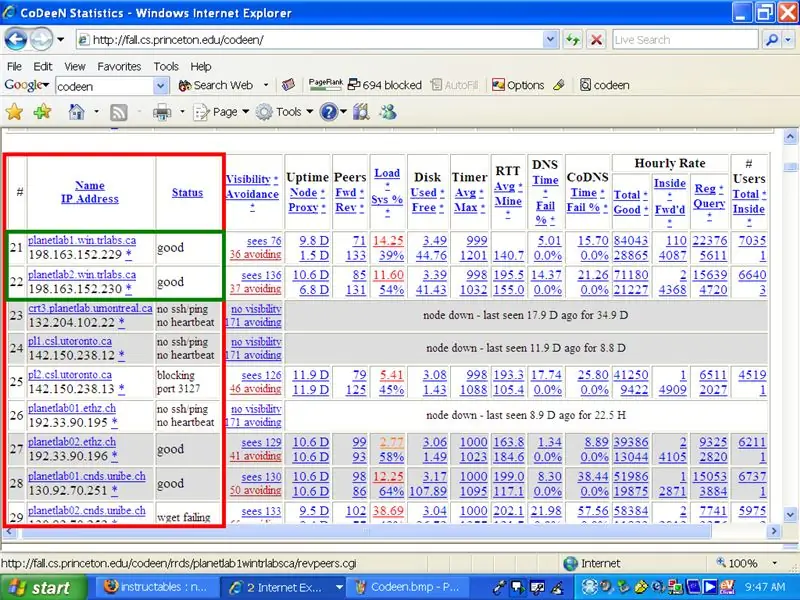
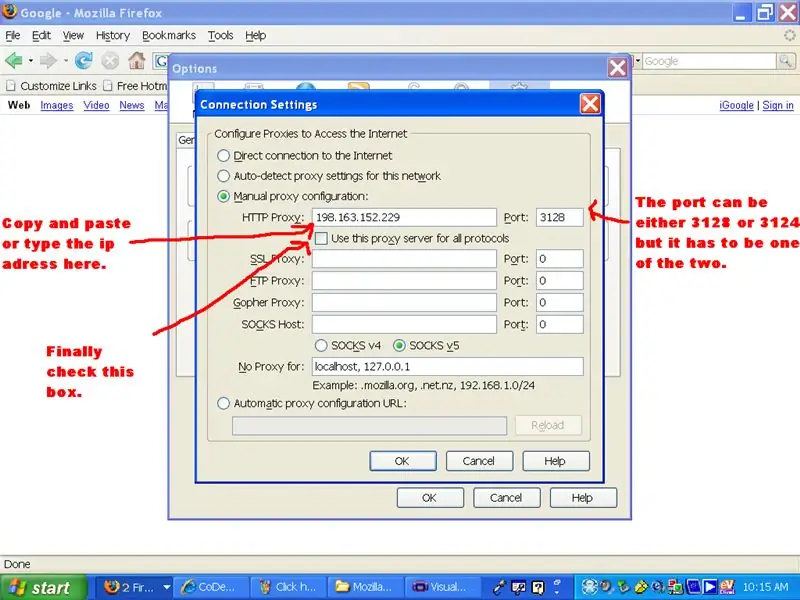
Después de hacer clic en configuración, aparece otro menú. Haga clic en el botón de configuración manual del proxy. Aquí es donde debe volver a codeen en una ventana o pestaña completamente nueva (consulte los pasos 1-3).busque una dirección IP que se lea bien junto a ella. El puerto puede ser 3128 o 3124 pero tiene que ser uno de esos. Cualquiera que funcione mejor. Usé el primero en el cuadro verde.
Paso 6: ¡YAY! Ahora está listo para ir a cualquier página sin que Bess lo bloquee
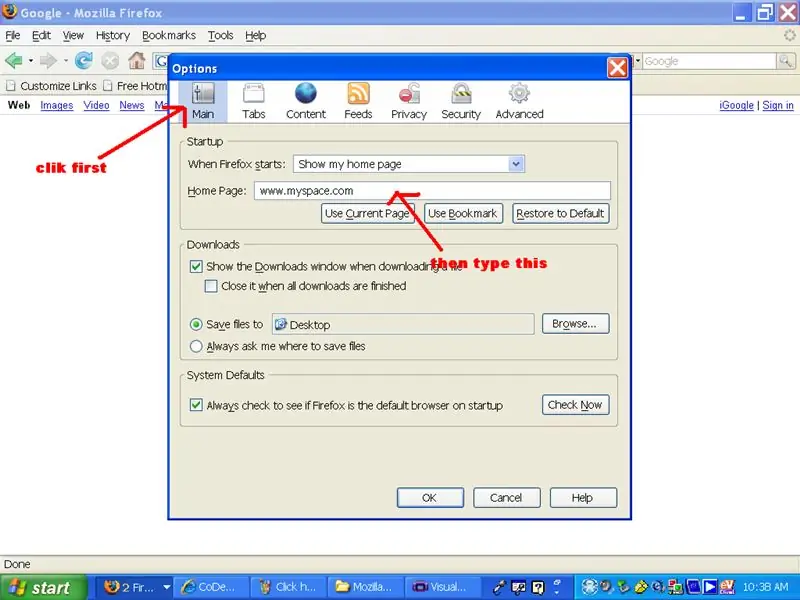
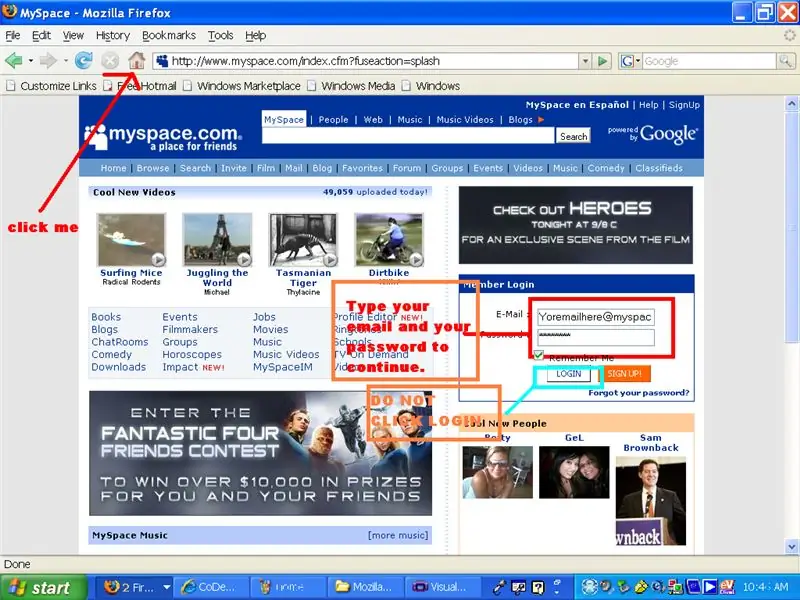
¡HURRA! Ahora está listo para ir a cualquier página sin que nadie lo bloquee. Vayamos a myspace.
Primero vaya a herramientas, luego a opciones y luego haga clic en la pestaña principal. luego configure su página de inicio en www.myspace.com ahora presione ok para salir de todos los menús. Ahora simplemente presione el ícono de inicio en su barra de herramientas para ir a myspace. ¡HURRA! ahora estamos en myspace. pero Codeen no te dejará pasar. pero no temas, estoy aquí … Escribe tu correo electrónico y tu contraseña, pero no hagas clic en iniciar sesión.
Paso 7: retroceder
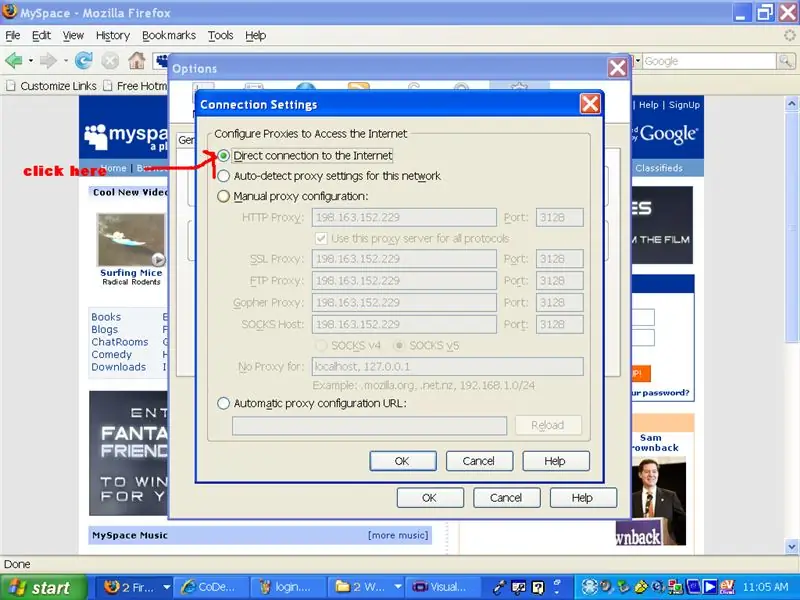
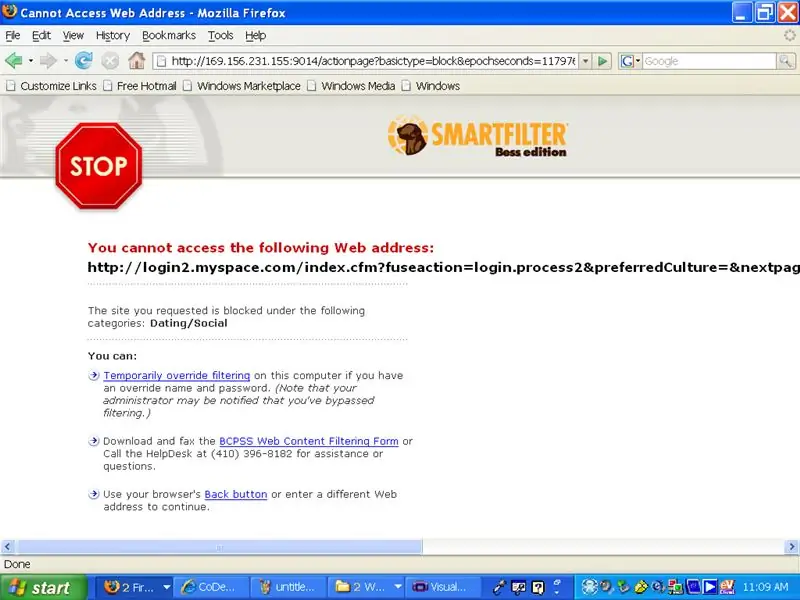
Regrese al paso cuatro y donde le dije que haga clic en la configuración manual del proxy y ahora haga clic en conexión directa a Internet. ahora presione ok para salir de todos los menús y ahora puede hacer clic en iniciar sesión.
Aparecerá la pantalla de bess. ahora repita el paso 4 y ahora coloque una viñeta en la configuración del proxy manual de la burbuja. Luego presione ok para salir de todos los menús. Luego presione el botón de inicio.
Paso 8: Ya casi está
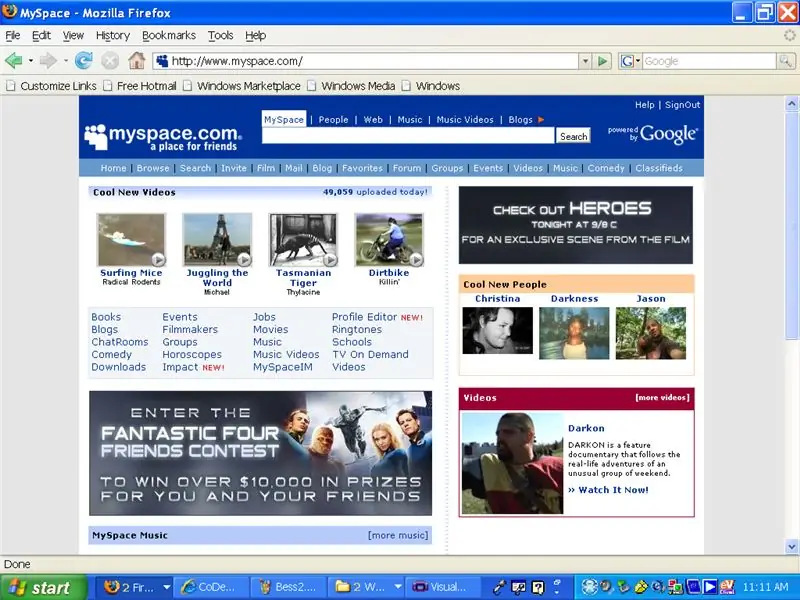
Ya casi has llegado. Si siguió mis pasos correctamente, esta pantalla debería aparecer. Tenga en cuenta que no hay lugar para iniciar sesión. Eso es una buena señal ahora, todo lo que tiene que hacer es hacer clic en Inicio a través de la página de MySpace.
Recomendado:
Cómo modificar un servo para obtener retroalimentación de bucle cerrado: 7 pasos

Cómo modificar un servo para obtener retroalimentación de bucle cerrado: ► Mientras conduce un servo con un microcontrolador (como Arduino), solo puede darle órdenes de ubicación de destino (en señal PPM). Con este orden, el servo se moverá a este destino localización. ¡Pero no es instantáneo! No sabes exactamente cuando el lo
¡Cómo obtener 18650 celdas de baterías de computadora portátil agotadas !: 7 pasos (con imágenes)

¡Cómo obtener 18650 celdas de baterías de computadoras portátiles muertas !: Cuando se trata de proyectos de construcción, generalmente usamos una fuente de alimentación para la creación de prototipos, pero si se trata de un proyecto portátil, entonces necesitamos una fuente de energía como 18650 celdas de iones de litio, pero estas celdas son a veces caro o la mayoría de los vendedores no venden
Cómo obtener un sitio web gratuito (TLD, alojamiento, SSL): 16 pasos

Cómo obtener un sitio web gratuito (TLD, alojamiento, SSL): los sitios web se están convirtiendo en algo importante. Antes, las grandes empresas, como Microsoft, Google, etcétera, tenían sus sitios web. Quizás algunos blogueros y empresas más pequeñas también lo hicieron. Pero ahora, especialmente durante esta pandemia de COVID-19 (sí, estoy escribiendo esto en 2020), el
Cómo obtener máscaras para Minecraft Pc / pe: 4 pasos
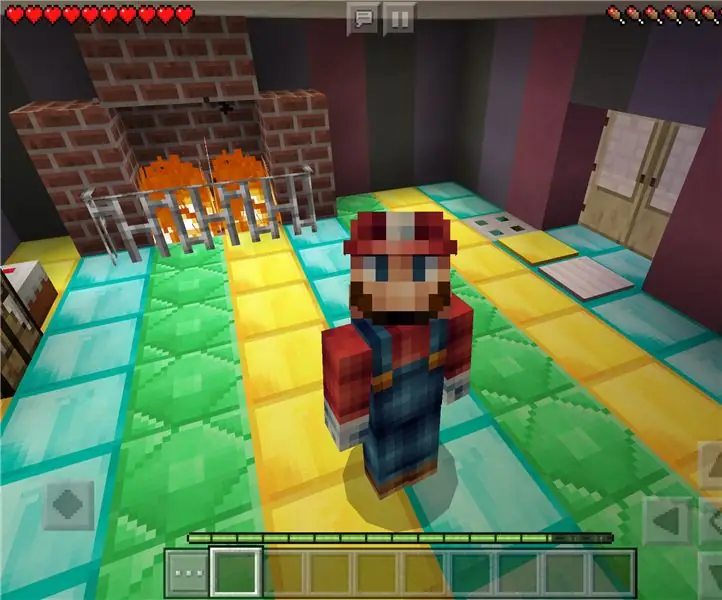
Cómo obtener máscaras para Minecraft Pc / pe: así es como obtener máscaras para Minecraft PC o PE. Espero que lo disfrutes
Cómo obtener un logotipo de copyright: 4 pasos
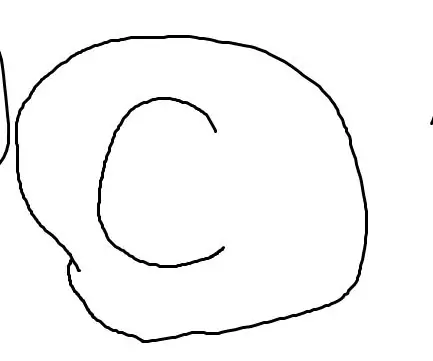
Cómo obtener un logotipo de derechos de autor: Los logotipos de derechos de autor son el significado de que no puede copiar el trabajo de nadie sin el permiso del propietario de los derechos de autor. ¿Pero cómo lo consigues? Le mostraremos las formas más fáciles de hacer el logotipo. Necesitará: Una computadora con Windows. Cualquier tipo de versión
